Come ascoltare Spotify sul computer
Se sei veramente ossessionato dalla musica, senza dubbio Spotify è l’opzione migliore che hai tra le mani. Con oltre 40 milioni di brani da fornire ai propri utenti, Spotify è il re delle app musicali oggi. La cosa migliore di Spotify è che, proprio come sui dispositivi mobili, puoi anche accedere facilmente a Spotify sul computer.
Per usufruire dei vantaggi di Spotify sul tuo PC o Mac, puoi scaricare l’app desktop Spotify o semplicemente aprire Spotify Web Player quando vuoi. Quindi resta con noi per conoscere i metodi per fare lo stesso.
Contenuti
Usa Spotify su PC con Web Player
L’uso di Spotify nel browser web è davvero semplice e può essere fatto senza perdere molto tempo. Tutto ciò di cui hai bisogno è un una corretta connessione internet e dopo, devi solo seguire questi semplici passaggi.
1. Usando il tuo PC, apri Spotify Web Player sul tuo browser.
2. Se hai già un account su Spotify, fai clic su ‘ACCEDI’ e fornisci semplicemente i tuoi dati di accesso a Spotify oppure puoi accedere tramite il tuo account Facebook. I nuovi utenti dovranno fare clic su ‘ACCEDI’ per creare un account Spotify utilizzando l’e-mail o registrandosi utilizzando l’account Facebook.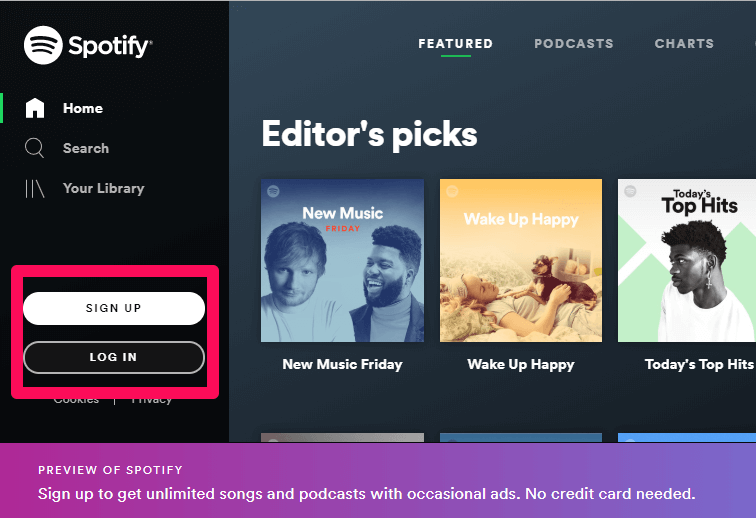
3. Ora che il web player di Spotify è stato aperto, puoi goderti la tua musica preferita semplicemente usando il tuo PC.
Ascolta Spotify sul computer utilizzando l’app desktop
L’installazione dell’app desktop Spotify sul tuo PC vale davvero i tuoi dati preziosi. Ti offre una fantastica esperienza musicale a portata di clic. Questi sono alcuni semplici passaggi, attraverso i quali puoi installare l’app desktop Spotify sul tuo PC o Mac.
1. Dopo aver aperto e aver effettuato l’accesso al tuo web player Spotify sul tuo browser, puoi vedere un ‘Installa l’applicazione” opzione sul lato sinistro dello schermo, tramite la quale puoi scaricare l’app sul tuo dispositivo.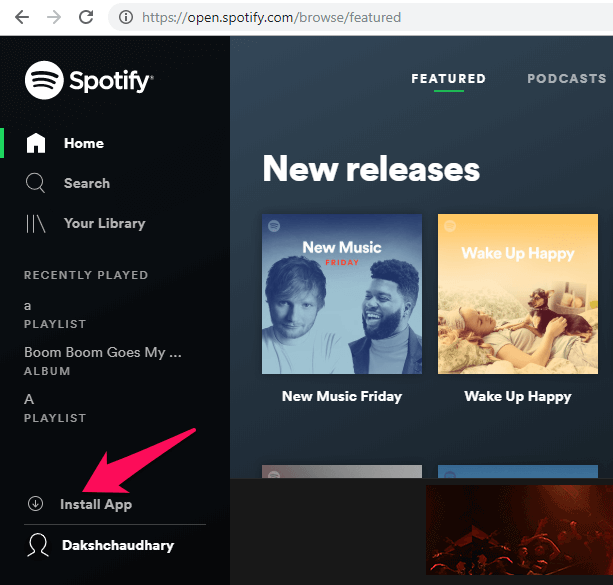
OR
Puoi anche scaricare l’app Spotify senza aprire il web player. Basta andare al Spotify sito ufficiale e fare clic sul collegamento a seconda della piattaforma.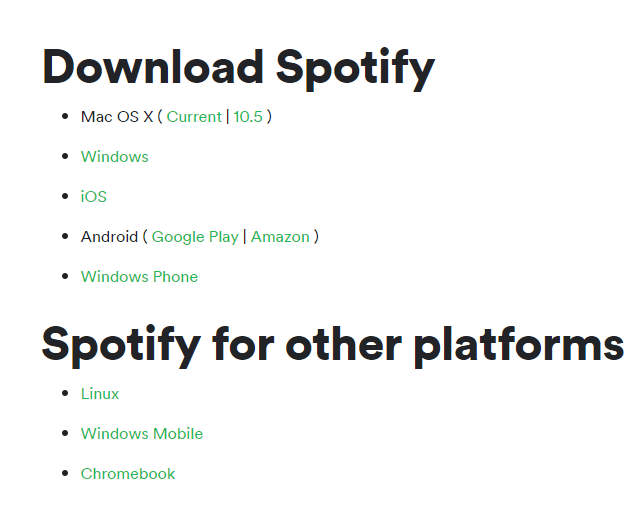
2. Dopo aver scaricato l’app, devi solo accedere tramite e-mail o Facebook. E se non conosci Spotify, registrati utilizzando l’e-mail o Facebook.
4. Ora puoi goderti il piacere di ascoltare le melodie desiderate utilizzando l’app Spotify.
Lettore Web vs app desktop
Senza dubbio, il web player Spotify e l’app desktop funzionano entrambi perfettamente. Ma dipende da utente a utente perché preferiscono una cosa all’altra. Dando un privilegio alle tue preferenze, ecco alcune delle principali differenze tra il web player Spotify e l’app desktop.
Qualità musicale
Quando si parla di qualità della musica, il applicazione desktop ha un salto nel web player. Con la qualità della musica di kbps 160 per gli utenti gratuiti e d’altra parte kbps 320 per gli utenti premium, Spotify offre una qualità musicale decente ai suoi utenti di app.
La qualità della musica fornita da Spotify ai suoi Lettore web anche gli utenti sono ipnotizzanti. La qualità della musica per gli utenti gratuiti è kbps 128, d’altro canto, kbps 256 per utenti premium.
Streaming offline
Quando parliamo streaming di musica offline nell’app, Spotify ti fornisce quella funzione, ma solo al premio utenti. Gli utenti gratuiti di Spotify non possono usufruire di questo vantaggio.
Spotify Web Player non può riprodurre musica in streaming offline, sia che si tratti di un utente gratuito o di un utente premium.
ordinamento
Il processo di ordinamento diventa necessario quando hai un sacco di file musicali nella tua playlist. L’ordinamento dei file musicali, in base a quelli aggiunti di recente, è possibile nell’app desktop. Per questo, devi solo fare clic su icona di ordinamento nella tua playlist e hai finito con l’ordinamento della parte.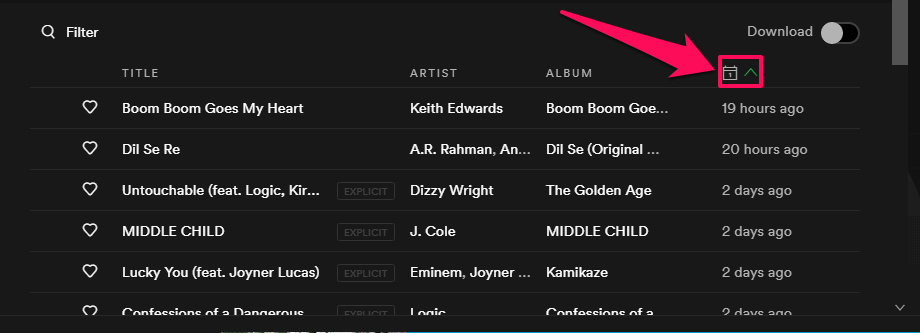
Questa funzione non è fornita agli utenti che utilizzano Spotify nel web player. La musica che hai aggiunto di recente alla playlist apparirà finalmente nella playlist.
Aggiunta di file locali
L’app desktop fornisce la funzionalità a aggiungi file locali a Spotify. Rende l’app desktop un po’ più facilitante e favorevole.
La funzionalità di aggiunta di file locali non è presente nel Web Player che dà un vantaggio all’app desktop.
Scaricare
Ovviamente, devi eseguire il processo di download per ottenere l’app Spotify sul tuo sistema. Ma nel caso di un Web Player, basta navigare su Spotify per entrare nel mondo della musica. Inoltre, Web Player è un’ottima opzione quando devi utilizzare Spotify sul sistema di qualcun altro.
Storage
Se non vuoi soffocare il tuo PC con app e configurazioni di installazione, Web Player è un vantaggio per te. A differenza dell’app desktop, Web Player ti offre ottima musica senza riempire lo spazio sul tuo PC.
Conclusione
Queste erano alcune delle principali differenze tra il web player Spotify e l’app desktop Spotify. Sebbene entrambi abbiano un’ottima interfaccia ed entrambi funzionino in modo fenomenale, dipende da te quale metodo scegli e perché per ascoltare Spotify sul computer. Inoltre, facci sapere nella sezione commenti qui sotto il motivo per cui ne scegli uno rispetto all’altro.
ultimi articoli